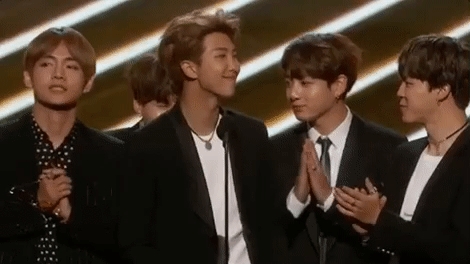ਪੀਸੀ ਰਾਹੀਂ ਪ੍ਰਿੰਟਰ ਦੀ ਵਰਤੋਂ ਕਰਨ ਲਈ, ਡਰਾਈਵਰਾਂ ਨੂੰ ਪਹਿਲਾਂ ਤੋਂ ਸਥਾਪਤ ਕੀਤਾ ਜਾਣਾ ਚਾਹੀਦਾ ਹੈ. ਇਸਨੂੰ ਚਲਾਉਣ ਲਈ, ਤੁਸੀਂ ਕਈ ਉਪਲਬਧ methodsੰਗਾਂ ਵਿੱਚੋਂ ਇੱਕ ਵਰਤ ਸਕਦੇ ਹੋ.
ਐਚਪੀ ਰੰਗ ਦੇ ਲੇਜ਼ਰਜੈੱਟ 1600 ਲਈ ਡਰਾਈਵਰ ਸਥਾਪਤ ਕਰਨਾ
ਡਰਾਈਵਰਾਂ ਨੂੰ ਲੱਭਣ ਅਤੇ ਸਥਾਪਤ ਕਰਨ ਦੇ ਵੱਖੋ ਵੱਖਰੇ methodsੰਗਾਂ ਦੇ ਮੱਦੇਨਜ਼ਰ, ਤੁਹਾਨੂੰ ਮੁੱਖ ਅਤੇ ਬਹੁਤ ਪ੍ਰਭਾਵਸ਼ਾਲੀ ਤਰੀਕਿਆਂ ਬਾਰੇ ਵਿਸਥਾਰ ਨਾਲ ਵਿਚਾਰ ਕਰਨਾ ਚਾਹੀਦਾ ਹੈ. ਉਸੇ ਸਮੇਂ, ਹਰੇਕ ਮਾਮਲੇ ਵਿੱਚ, ਇੰਟਰਨੈਟ ਦੀ ਪਹੁੰਚ ਦੀ ਲੋੜ ਹੁੰਦੀ ਹੈ.
1ੰਗ 1: ਅਧਿਕਾਰਤ ਸਰੋਤ
ਡਰਾਈਵਰ ਸਥਾਪਤ ਕਰਨ ਲਈ ਇੱਕ ਕਾਫ਼ੀ ਸਧਾਰਨ ਅਤੇ ਸੁਵਿਧਾਜਨਕ ਵਿਕਲਪ. ਡਿਵਾਈਸ ਨਿਰਮਾਤਾ ਦੀ ਸਾਈਟ ਵਿਚ ਹਮੇਸ਼ਾਂ ਮੁ necessaryਲਾ ਜ਼ਰੂਰੀ ਸਾੱਫਟਵੇਅਰ ਹੁੰਦਾ ਹੈ.
- ਸ਼ੁਰੂ ਕਰਨ ਲਈ, ਐਚਪੀ ਦੀ ਵੈਬਸਾਈਟ 'ਤੇ ਜਾਓ.
- ਚੋਟੀ ਦੇ ਮੀਨੂੰ ਵਿੱਚ, ਭਾਗ ਲੱਭੋ "ਸਹਾਇਤਾ". ਇਸਦੇ ਉੱਤੇ ਘੁੰਮਣ ਨਾਲ, ਇੱਕ ਮੀਨੂ ਪ੍ਰਦਰਸ਼ਤ ਹੋਏਗਾ ਜਿਸ ਵਿੱਚ ਤੁਹਾਨੂੰ ਚੁਣਨ ਦੀ ਜ਼ਰੂਰਤ ਹੈ "ਪ੍ਰੋਗਰਾਮ ਅਤੇ ਡਰਾਈਵਰ".
- ਫਿਰ ਸਰਚ ਬਾਕਸ ਵਿੱਚ ਪ੍ਰਿੰਟਰ ਮਾਡਲ ਦਾਖਲ ਕਰੋ.
ਐਚਪੀ ਰੰਗ ਦਾ ਲੇਜ਼ਰਜੈੱਟ 1600ਅਤੇ ਕਲਿੱਕ ਕਰੋ "ਖੋਜ". - ਖੁੱਲ੍ਹਣ ਵਾਲੇ ਪੰਨੇ ਤੇ, ਓਪਰੇਟਿੰਗ ਸਿਸਟਮ ਦੇ ਸੰਸਕਰਣ ਨੂੰ ਦਰਸਾਓ. ਨਿਰਧਾਰਤ ਜਾਣਕਾਰੀ ਦੇ ਲਾਗੂ ਹੋਣ ਲਈ, ਕਲਿੱਕ ਕਰੋ "ਬਦਲੋ"
- ਫਿਰ ਖੁੱਲੇ ਪੇਜ ਨੂੰ ਥੋੜਾ ਜਿਹਾ ਸਕ੍ਰੌਲ ਕਰੋ ਅਤੇ ਪ੍ਰਸਤਾਵਿਤ ਆਈਟਮਾਂ ਵਿੱਚੋਂ ਕੁਝ ਚੁਣੋ "ਡਰਾਈਵਰ"ਰੱਖਣ ਵਾਲੀ ਫਾਈਲ "ਐਚਪੀ ਕਲਰ ਲੇਜ਼ਰਜੈੱਟ 1600 ਪਲੱਗ ਐਂਡ ਪਲੇ ਪੈਕੇਜ", ਅਤੇ ਕਲਿੱਕ ਕਰੋ ਡਾ .ਨਲੋਡ.
- ਡਾਉਨਲੋਡ ਕੀਤੀ ਫਾਈਲ ਨੂੰ ਚਲਾਓ. ਉਪਭੋਗਤਾ ਨੂੰ ਸਿਰਫ ਲਾਇਸੈਂਸ ਸਮਝੌਤੇ ਨੂੰ ਸਵੀਕਾਰ ਕਰਨ ਦੀ ਜ਼ਰੂਰਤ ਹੁੰਦੀ ਹੈ. ਫਿਰ ਇੰਸਟਾਲੇਸ਼ਨ ਮੁਕੰਮਲ ਹੋ ਜਾਵੇਗੀ. ਇਸ ਸਥਿਤੀ ਵਿੱਚ, ਪ੍ਰਿੰਟਰ ਆਪਣੇ ਆਪ ਵਿੱਚ ਇੱਕ USB ਕੇਬਲ ਦੀ ਵਰਤੋਂ ਕਰਦੇ ਹੋਏ ਪੀਸੀ ਨਾਲ ਜੁੜਿਆ ਹੋਣਾ ਚਾਹੀਦਾ ਹੈ.





ਵਿਧੀ 2: ਤੀਜੀ ਧਿਰ ਸਾੱਫਟਵੇਅਰ
ਜੇ ਨਿਰਮਾਤਾ ਦੁਆਰਾ ਪ੍ਰੋਗਰਾਮ ਵਾਲਾ ਸੰਸਕਰਣ fitੁਕਵਾਂ ਨਹੀਂ ਹੁੰਦਾ, ਤਾਂ ਤੁਸੀਂ ਹਮੇਸ਼ਾਂ ਵਿਸ਼ੇਸ਼ ਸਾੱਫਟਵੇਅਰ ਦੀ ਵਰਤੋਂ ਕਰ ਸਕਦੇ ਹੋ. ਇਹ ਹੱਲ ਇਸ ਦੀ ਬਹੁਪੱਖਤਾ ਦੁਆਰਾ ਵੱਖਰਾ ਹੈ. ਜੇ ਪਹਿਲੀ ਸਥਿਤੀ ਵਿੱਚ ਪ੍ਰੋਗਰਾਮ ਇੱਕ ਖਾਸ ਪ੍ਰਿੰਟਰ ਲਈ ਸਖਤੀ ਨਾਲ isੁਕਵਾਂ ਹੈ, ਤਾਂ ਅਜਿਹੀ ਕੋਈ ਪਾਬੰਦੀ ਨਹੀਂ ਹੈ. ਅਜਿਹੇ ਸਾੱਫਟਵੇਅਰ ਦਾ ਵਿਸਤ੍ਰਿਤ ਵੇਰਵਾ ਇੱਕ ਵੱਖਰੇ ਲੇਖ ਵਿੱਚ ਦਿੱਤਾ ਗਿਆ ਹੈ:
ਪਾਠ: ਡਰਾਈਵਰ ਸਥਾਪਤ ਕਰਨ ਲਈ ਪ੍ਰੋਗਰਾਮ

ਅਜਿਹਾ ਹੀ ਇੱਕ ਪ੍ਰੋਗਰਾਮ ਹੈ ਡਰਾਈਵਰ ਬੂਸਟਰ. ਇਸਦੇ ਲਾਭਾਂ ਵਿੱਚ ਇੱਕ ਅਨੁਭਵੀ ਇੰਟਰਫੇਸ ਅਤੇ ਇੱਕ ਵੱਡਾ ਡਰਾਈਵਰ ਡਾਟਾਬੇਸ ਸ਼ਾਮਲ ਹੁੰਦਾ ਹੈ. ਉਸੇ ਸਮੇਂ, ਇਹ ਸਾੱਫਟਵੇਅਰ ਹਰ ਵਾਰ ਜਦੋਂ ਚਾਲੂ ਹੁੰਦਾ ਹੈ ਤਾਂ ਅਪਡੇਟਾਂ ਦੀ ਜਾਂਚ ਕਰਦਾ ਹੈ, ਅਤੇ ਉਪਭੋਗਤਾ ਨੂੰ ਨਵੇਂ ਡਰਾਈਵਰਾਂ ਦੀ ਉਪਲਬਧਤਾ ਬਾਰੇ ਸੂਚਿਤ ਕਰਦਾ ਹੈ. ਪ੍ਰਿੰਟਰ ਲਈ ਡਰਾਈਵਰ ਸਥਾਪਤ ਕਰਨ ਲਈ, ਇਹ ਕਰੋ:
- ਪ੍ਰੋਗਰਾਮ ਨੂੰ ਡਾingਨਲੋਡ ਕਰਨ ਤੋਂ ਬਾਅਦ, ਇੰਸਟੌਲਰ ਚਲਾਓ. ਪ੍ਰੋਗਰਾਮ ਇੱਕ ਲਾਇਸੰਸ ਸਮਝੌਤੇ ਨੂੰ ਪ੍ਰਦਰਸ਼ਤ ਕਰੇਗਾ, ਜਿਸ ਨੂੰ ਅਪਣਾਉਣ ਅਤੇ ਕੰਮ ਦੀ ਸ਼ੁਰੂਆਤ ਲਈ, ਕਲਿੱਕ ਕਰੋ “ਸਵੀਕਾਰ ਕਰੋ ਅਤੇ ਸਥਾਪਿਤ ਕਰੋ”.
- ਤਦ ਇੱਕ ਪੀਸੀ ਸਕੈਨ ਪੁਰਾਣੇ ਅਤੇ ਗੁੰਮ ਹੋਏ ਡਰਾਈਵਰਾਂ ਦਾ ਪਤਾ ਲਗਾਉਣਾ ਸ਼ੁਰੂ ਕਰੇਗਾ.
- ਇਹ ਧਿਆਨ ਵਿੱਚ ਰੱਖਦੇ ਹੋਏ ਕਿ ਪ੍ਰਿੰਟਰ ਲਈ ਸਾੱਫਟਵੇਅਰ ਸਥਾਪਤ ਕਰਨਾ ਜ਼ਰੂਰੀ ਹੈ, ਸਕੈਨ ਕਰਨ ਤੋਂ ਬਾਅਦ, ਸਿਖਰ ਤੇ ਸਰਚ ਬਾਕਸ ਵਿੱਚ ਪ੍ਰਿੰਟਰ ਮਾਡਲ ਦਾਖਲ ਕਰੋ:
ਐਚਪੀ ਰੰਗ ਦਾ ਲੇਜ਼ਰਜੈੱਟ 1600ਅਤੇ ਆਉਟਪੁੱਟ ਵੇਖੋ. - ਫਿਰ ਲੋੜੀਂਦੇ ਡਰਾਈਵਰ ਨੂੰ ਸਥਾਪਤ ਕਰਨ ਲਈ, ਕਲਿੱਕ ਕਰੋ "ਤਾਜ਼ਗੀ" ਅਤੇ ਪ੍ਰੋਗਰਾਮ ਦੇ ਖਤਮ ਹੋਣ ਤਕ ਉਡੀਕ ਕਰੋ.
- ਜੇ ਵਿਧੀ ਸਫਲ ਹੁੰਦੀ ਹੈ, ਸਾਮਾਨ ਦੀ ਆਮ ਸੂਚੀ ਵਿਚ, ਇਕਾਈ ਦੇ ਉਲਟ "ਪ੍ਰਿੰਟਰ", ਇੱਕ ਅਨੁਸਾਰੀ ਅਹੁਦਾ ਦਿਸਦਾ ਹੈ, ਸਥਾਪਤ ਡਰਾਈਵਰ ਦੇ ਮੌਜੂਦਾ ਸੰਸਕਰਣ ਬਾਰੇ ਜਾਣਕਾਰੀ ਦਿੰਦਾ ਹੈ.




3ੰਗ 3: ਹਾਰਡਵੇਅਰ ਆਈਡੀ
ਇਹ ਵਿਕਲਪ ਪਿਛਲੇ ਲੋਕਾਂ ਦੇ ਮੁਕਾਬਲੇ ਘੱਟ ਮਸ਼ਹੂਰ ਹੈ, ਪਰ ਬਹੁਤ ਲਾਭਦਾਇਕ ਹੈ. ਇੱਕ ਵੱਖਰੀ ਵਿਸ਼ੇਸ਼ਤਾ ਇੱਕ ਵਿਸ਼ੇਸ਼ ਉਪਕਰਣ ਦੇ ਪਛਾਣਕਰਤਾ ਦੀ ਵਰਤੋਂ ਹੈ. ਜੇ ਪਿਛਲੇ ਵਿਸ਼ੇਸ਼ ਪ੍ਰੋਗਰਾਮਾਂ ਦੀ ਵਰਤੋਂ ਕਰਦਿਆਂ ਲੋੜੀਂਦਾ ਡਰਾਈਵਰ ਨਹੀਂ ਮਿਲਿਆ ਸੀ, ਤਾਂ ਤੁਹਾਨੂੰ ਉਪਕਰਣ ਆਈਡੀ ਦੀ ਵਰਤੋਂ ਕਰਨੀ ਚਾਹੀਦੀ ਹੈ, ਜੋ ਕਿ ਵਰਤ ਕੇ ਲੱਭੀ ਜਾ ਸਕਦੀ ਹੈ ਡਿਵਾਈਸ ਮੈਨੇਜਰ. ਪ੍ਰਾਪਤ ਕੀਤਾ ਡਾਟਾ ਕਾੱਪੀ ਕੀਤਾ ਜਾਣਾ ਚਾਹੀਦਾ ਹੈ ਅਤੇ ਇਕ ਵਿਸ਼ੇਸ਼ ਸਾਈਟ 'ਤੇ ਦਾਖਲ ਹੋਣਾ ਚਾਹੀਦਾ ਹੈ ਜੋ ਪਛਾਣਕਰਤਾਵਾਂ ਨਾਲ ਕੰਮ ਕਰਦਾ ਹੈ. ਐਚਪੀ ਰੰਗ ਦੇ ਲੇਜ਼ਰਜੈੱਟ 1600 ਦੇ ਮਾਮਲੇ ਵਿਚ, ਇਨ੍ਹਾਂ ਮੁੱਲਾਂ ਦੀ ਵਰਤੋਂ ਕਰੋ:
ਹੈਵਲੇਟ-ਪੈਕਕਾਰਡ ਐਚ ਪੀ_ਕੋਫਡੀ 5
ਯੂ ਐੱਸ ਪੀ ਆਰ ਪਿੰਟ ਹੈਵਲੇਟ-ਪੈਕਕਾਰਡ ਐਚ ਪੀ_ਕੋਫਡੀ 5

ਹੋਰ ਪੜ੍ਹੋ: ਡਿਵਾਈਸ ਆਈਡੀ ਦਾ ਕਿਵੇਂ ਪਤਾ ਲਗਾਓ ਅਤੇ ਇਸਦੀ ਵਰਤੋਂ ਕਰਦੇ ਹੋਏ ਡਰਾਈਵਰ ਡਾਉਨਲੋਡ ਕਰੋ
ਵਿਧੀ 4: ਸਿਸਟਮ ਟੂਲ
ਨਾਲ ਹੀ, ਆਪਣੇ ਆਪ ਵਿੰਡੋਜ਼ ਓਐਸ ਦੀ ਕਾਰਜਸ਼ੀਲਤਾ ਬਾਰੇ ਨਾ ਭੁੱਲੋ. ਸਿਸਟਮ ਟੂਲ ਦੀ ਵਰਤੋਂ ਕਰਕੇ ਡਰਾਈਵਰ ਨੂੰ ਸਥਾਪਤ ਕਰਨ ਲਈ, ਤੁਹਾਨੂੰ ਇਹ ਕਰਨਾ ਪਵੇਗਾ:
- ਪਹਿਲਾਂ ਤੁਹਾਨੂੰ ਖੋਲ੍ਹਣ ਦੀ ਜ਼ਰੂਰਤ ਹੈ "ਕੰਟਰੋਲ ਪੈਨਲ"ਉਹ ਮੇਨੂ ਵਿਚ ਉਪਲਬਧ ਹੈ ਸ਼ੁਰੂ ਕਰੋ.
- ਫਿਰ ਭਾਗ ਤੇ ਜਾਓ ਜੰਤਰ ਅਤੇ ਪ੍ਰਿੰਟਰ ਵੇਖੋ.
- ਚੋਟੀ ਦੇ ਮੀਨੂ ਵਿੱਚ, ਕਲਿੱਕ ਕਰੋ ਪ੍ਰਿੰਟਰ ਸ਼ਾਮਲ ਕਰੋ.
- ਸਿਸਟਮ ਨਵੇਂ ਡਿਵਾਈਸਾਂ ਲਈ ਸਕੈਨ ਕਰਨਾ ਸ਼ੁਰੂ ਕਰੇਗਾ. ਜੇ ਪ੍ਰਿੰਟਰ ਖੋਜਿਆ ਜਾਂਦਾ ਹੈ, ਤਾਂ ਇਸ 'ਤੇ ਕਲਿੱਕ ਕਰੋ ਅਤੇ ਫਿਰ ਕਲਿੱਕ ਕਰੋ "ਇੰਸਟਾਲੇਸ਼ਨ". ਹਾਲਾਂਕਿ, ਇਹ ਹਮੇਸ਼ਾਂ ਕੰਮ ਨਹੀਂ ਕਰਦਾ, ਅਤੇ ਪ੍ਰਿੰਟਰ ਨੂੰ ਹੱਥੀਂ ਸ਼ਾਮਲ ਕਰਨਾ ਪਏਗਾ. ਅਜਿਹਾ ਕਰਨ ਲਈ, ਦੀ ਚੋਣ ਕਰੋ "ਲੋੜੀਂਦਾ ਪ੍ਰਿੰਟਰ ਸੂਚੀਬੱਧ ਨਹੀਂ ਹੈ.".
- ਨਵੀਂ ਵਿੰਡੋ ਵਿਚ, ਆਖਰੀ ਇਕਾਈ ਦੀ ਚੋਣ ਕਰੋ "ਇੱਕ ਸਥਾਨਕ ਪ੍ਰਿੰਟਰ ਸ਼ਾਮਲ ਕਰੋ" ਅਤੇ ਕਲਿੱਕ ਕਰੋ "ਅੱਗੇ".
- ਜੇ ਜਰੂਰੀ ਹੈ, ਇੱਕ ਕੁਨੈਕਸ਼ਨ ਪੋਰਟ ਦੀ ਚੋਣ ਕਰੋ, ਫਿਰ ਕਲਿੱਕ ਕਰੋ "ਅੱਗੇ".
- ਦਿੱਤੀ ਗਈ ਸੂਚੀ ਵਿੱਚ ਲੋੜੀਂਦਾ ਉਪਕਰਣ ਲੱਭੋ. ਪਹਿਲਾਂ ਇੱਕ ਨਿਰਮਾਤਾ ਦੀ ਚੋਣ ਕਰੋ ਐਚ.ਪੀ.ਅਤੇ ਫਿਰ ਜ਼ਰੂਰੀ ਮਾਡਲ ਐਚਪੀ ਰੰਗ ਦਾ ਲੇਜ਼ਰਜੈੱਟ 1600.
- ਜੇ ਜਰੂਰੀ ਹੈ, ਇੱਕ ਨਵਾਂ ਜੰਤਰ ਦਾ ਨਾਮ ਦਰਜ ਕਰੋ ਅਤੇ ਕਲਿੱਕ ਕਰੋ "ਅੱਗੇ".
- ਅੰਤ ਵਿੱਚ, ਇਹ ਸਾਂਝਾਕਰਣ ਨੂੰ ਕੌਂਫਿਗਰ ਕਰਨ ਲਈ ਰਹੇਗਾ ਜੇ ਉਪਭੋਗਤਾ ਇਸਨੂੰ ਜ਼ਰੂਰੀ ਸਮਝਦਾ ਹੈ. ਫਿਰ ਕਲਿੱਕ ਕਰੋ "ਅੱਗੇ" ਅਤੇ ਇੰਸਟਾਲੇਸ਼ਨ ਕਾਰਜ ਮੁਕੰਮਲ ਹੋਣ ਦੀ ਉਡੀਕ ਕਰੋ.









ਸੂਚੀਬੱਧ ਡਰਾਈਵਰ ਇੰਸਟਾਲੇਸ਼ਨ ਦੀਆਂ ਸਾਰੀਆਂ ਚੋਣਾਂ ਕਾਫ਼ੀ ਸੁਵਿਧਾਜਨਕ ਅਤੇ ਵਰਤਣ ਵਿੱਚ ਅਸਾਨ ਹਨ. ਉਸੇ ਸਮੇਂ, ਉਪਭੋਗਤਾ ਲਈ ਉਨ੍ਹਾਂ ਵਿੱਚੋਂ ਕਿਸੇ ਨੂੰ ਵੀ ਵਰਤਣ ਲਈ ਇੰਟਰਨੈਟ ਦੀ ਪਹੁੰਚ ਕਾਫ਼ੀ ਹੈ.